我们在安装一些软件的时候,可能会被新增一些服务,在卸载该软件之后,软件中的流氓服务不会被轻易删除,还会占用系统的空间,拖慢电脑的运行速度。那这些残留的服务要怎么删除呢?接下来就一起看看win7 64位旗舰版彻底删除软件残留的服务项的操作。
操作步骤如下:
1、按下Windows+R组合键,调出运行,然后输入 regedit 回车打开注册表编辑器;
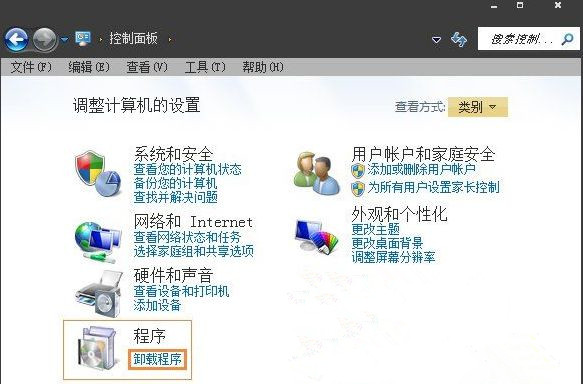
2、然后我们定位到 HKEY_LOCAL_MACHINESYSTEMCurrentControlSetServices 项;
3、对应服务列表中的服务名称在Services项下找到对应的项,然后删除即可(下面以2345浏览器安全中心为例);
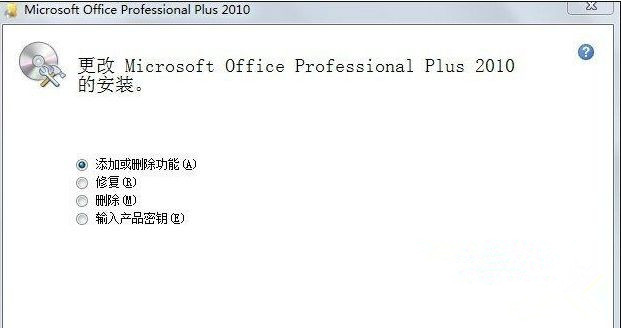
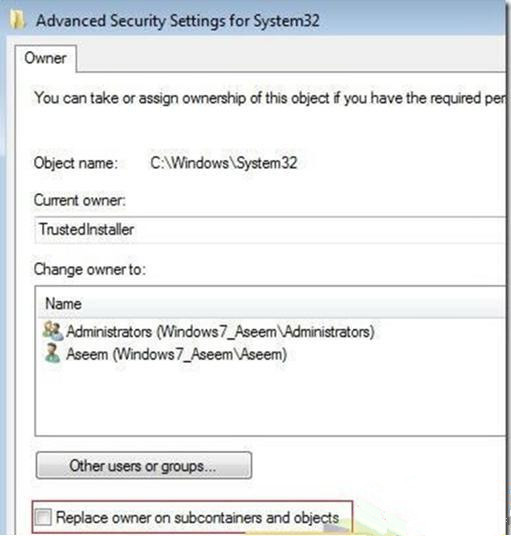
4、最后删除后我们就可以发现在服务中已经消失了。
这就跟大家介绍完了win7 64位旗舰版软件残留的服务项彻底删除的步骤,身边有小伙伴对此有疑惑的话,欢迎将此教程分享给他们。
win7系统中怎么彻底删除顽固软件?
第一种彻底删除方式:
第一步:Windows桌面点击开始。
两种方式“彻底删除”电脑桌面不想要的软件!
第二步:之后弹出来一个新画面,选择找到控制面板。
两种方式“彻底删除”电脑桌面不想要的软件!
第三步:随之弹出来的一个新画面找到程序这一大项,然后点击卸载程序进入。
两种方式“彻底删除”电脑桌面不想要的软件!
第四步:这个时候又会蹦出一个新的画面,在新的画面右大半部找到自己要删除的软件,点击按照提示删除即可。
第二种彻底删除方式:
两种方式“彻底删除”电脑桌面不想要的软件!
第一步:找到计算机,然后点击进入。
两种方式“彻底删除”电脑桌面不想要的软件!
第二步:在出来的新画面里,在画面的上侧选择卸载或更改程序。
两种方式“彻底删除”电脑桌面不想要的软件!
第三步:这个时候出来的画面,在画面的右半部找到自己要删除的软件,点击选择按照提示即可删除。
希望这些可以帮助到您!解决您删不掉软件的烦恼!
怎么彻底清理win7的软件?
电脑软件卸载彻底清除软件方法如下:
工具/原料:电脑华硕天选FA506IV &&MacBook Pro、Windows 10 &&macOS Catalina
方法1
1、点击程序
打开控制面板,点击窗口下方的程序。
2、点击卸载程序选项
打开页面,点击卸载程序选项。
3、右击程序点击卸载
找到要卸载的程序,右键点击并选择卸载即可。
方法2
1、点击左边的应用程序
打开访达,点击窗口左边的应用程序。
2、右击应用
右键点击要卸载的应用。
3、选择移到废纸篓
点击右键菜单上的移到废纸篓选项即可。
相关推荐:
Bose 将于 9 月 14 日在国内举行发布会,Quietcomfort 2 有望到来
海信 ULED X 电视 E8H 今日开启预约,多分区背光控制、刷新率等将升级
影石 Insta360 X3 全景运动相机发布:前后 1/2 英寸 4800 万像素传感器,2998 元
英特尔发布 Arc 系列桌面独显,A770 配备 32 个 Xe 核心、高频 GDDR6 显存
声明:《Win7 64位旗舰版怎么彻底删除软件残留的服务项?》一文由排行榜大全(佚名 )网友供稿,版权归原作者本人所有,转载请注明出处。如果您对文章有异议,可在反馈入口提交处理!
